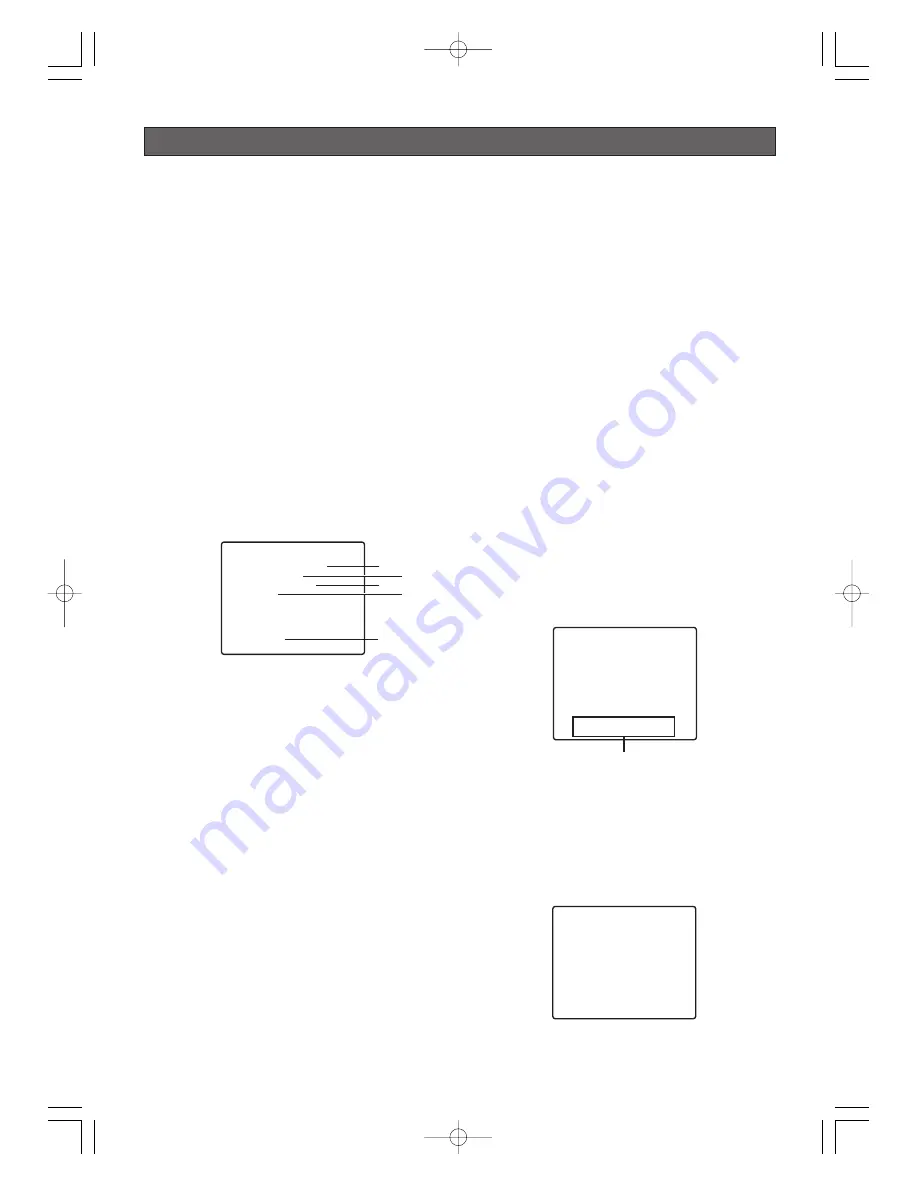
VERWENDUNG DES SETUP-MENÜS
Diese Anleitung beschreibt die Bedienung des
System-steuergeräts WV-CU650.
Die ursprünglichen Einstellungen zeigen den Menü-
Bildschirm auf Englisch an. Nachdem Sie die Sprache
im Einstellungsmenü (Seite 78) auf Deutsch umgestellt
haben, nehmen Sie die Einstellungen vor.
Alle Verfahren zur Konfigurationseinstellung gehen
vom Setup-Menü aus. In diesem Abschnitt wird
erläutert, wie das Setup-Menü aufgerufen wird und
welche Menüposten es enthält.
■
Aufrufen des Setup-Menüs
●
Bei Verwendung der WV-CU650
(1) Wählen Sie die Kamera (diese Kamera) und den
Monitor, an dem das Setup-Menü angezeigt
wird.
(2) Drücken Sie die MENU-Taste, um LCD MENU
CAM 101 anzuzeigen.
(3) Drücken Sie die ENTER-Taste oder die CAM
SETUP-Taste, um CAM (SET) anzuzeigen
(4) Drücken Sie die Taste F1.
Nähere Informationen finden Sie auf den folgenden
Seiten:
q
KAMERA ID
Kamera-ID-Einstellungen
Seite 75
w
SZENE AUSWAHL
Szenenauswahl-Einstellungen
Seite 76
e
PRESET POSITION
Preset-Positionseinstellungen
Seite 76
r
LANGUAGE
Spracheinstellung
Seite 78
t
ERW.SETUP
Einstellungen für das Erweiterte
Menü
Seite 78
■
Kamera-ID-Einstellungen
Die Kamera-ID ist eine Folge von alphanumerischen Zeichen, die
den Standort der Kamera bezeichnet. Dieser Posten kann dazu
verwendet werden, die Anzeige der Kamera-ID am Bildschirm
ein- oder auszuschalten und die Kamera-ID einzugeben.
1. Bewegen Sie den Cursor auf KAMERA ID, und drücken Sie
dann den Joystick nach links oder rechts, um die
Bildschirmanzeige der Kamera-ID ein- oder auszuschalten.
2. Wählen Sie EIN oder AUS, und drücken Sie dann die CAM
(SET)-Taste. Die werksseitige Vorgabeeinstellung ist AUS.
3. Bewegen Sie den Cursor mit dem Joystick auf das Zeichen,
das Sie eingeben möchten, und drücken Sie dann die CAM
(SET)-Taste.
Das gewählte Zeichen wird im Kamera-ID-Eingabebereich
angezeigt. Wiederholen Sie Schritt 3, bis alle Zeichen für die
Kamera-ID eingegeben sind. (Beispiel: DOOR)
Eine Leerstelle eingeben
Bewegen Sie den Cursor auf SPACE, und drücken Sie die
CAM (SET)-Taste.
Alle bereits eingegebenen Zeichen löschen
Bewegen Sie den Cursor auf RESET, und drücken Sie die
CAM (SET)-Taste.
Bereits eingegebene Zeichen ändern
Bewegen Sie den Cursor mit dem Joystick in den Kamera-
ID-Eingabebereich. Drücken Sie den Joystick nach links
oder rechts, um den
↑
Zeiger auf das Zeichen zu bewegen,
das Sie ändern möchten. Dann geben Sie wie in Schritt 3
beschrieben vor, um das neue Zeichen einzugeben.
4. Bewegen Sie den Cursor auf POSI, und drücken Sie die
CAM (SET)-Taste.
Dadurch wird das Menü zur Einstellung der Kamera-ID-
Position aufgerufen.
5. Wählen Sie mit dem Joystick eine Position für die Kamera-ID
aus, und drücken Sie dann die MON (ESC)-Taste.
Die Bildschirmposition für die Kamera-ID wird gespeichert, und
die Anzeige springt zum Kameraeinrichtungs-Menü zurück.
-75-
KAMERA ID ---
0123456789
ABCDEFGHIJKLM
NOPQRSTUVWXYZ
().,'":;&#!?=
+-*/%$
SPACE
----- POSI ZURÜCK RESET
DOOR••••••••••••
≤
DOOR
Kamera-ID-Eingabebereich
MODELL WV-CW960 SERIES
KAMERA ID AUS∫
SZENE AUSWAHL∫
PRESET POSITION∫
LANGUAGE∫
∑ERW.SETUP
q
e
t
w
r
WV-CW960_GER 05.11.18 11:15 ページ75
















































